Whatsapp Web

La facilité de Web.Whatsapp.com outil que vous devriez utiliser
WhatsApp est une plate-forme de messagerie sociale de premier plan qui est maintenant détenue par Facebook pour sa portée à travers les gens. Il est disponible sur les appareils iOS et Android. WhatsApp est devenu un outil si important que les gens l’utilisent à diverses fins, y compris les applications professionnelles.
Dans de tels cas, vous pourriez avoir besoin de vous connecter à l’application sur votre PC. Après tout, le transfert à plusieurs reprises des fichiers importants de WhatsApp mobile à PC, ou e-mailing eux n’est pas une méthode très efficace. En outre, vous devez passer des appareils du mobile au PC et vice versa, ce qui peut être déroutant. Pour éliminer cette confusion, il est maintenant disponible pour vous.
Table des matières
Qu’est-ce que WhatsApp Web?
Web WhatsApp est une plate-forme de navigateur conçue par WhatsApp pour accéder à l’application à partir de votre ordinateur. Vous n’avez pas besoin de télécharger un logiciel d’application distinct, et vous n’avez pas à créer un compte différent. Le processus de connexion est également très simple et hautement sécurisé.
Plus important encore, il permet à toutes les fonctions les mêmes que l’application originale et l’interface utilisateur similaire et l’expérience. Ainsi, vous pouvez même vérifier l’état et autres, parler avec des emojis créatifs, gifs et autocollants, et bien plus encore.
Avantages de WhatsApp-Web Scan
Au fur et à mesure que vous vous connectez avec Web. Whatsapp, vous avez accès à tous les messages, y compris les messages passés de votre WhatsApp mobile sur le PC. Vous recevrez les derniers messages. Le stockage et tout sera synchronisé. Par conséquent, vous avez le loisir de télécharger les fichiers envoyés sur mobile ou PC directement.
Comment utiliser web.whatsapp.com?
Certaines personnes peuvent avoir du mal à déterminer comment faire fonctionner le WhatsApp sur PC.
Temps nécessaire : 1 minute
- Ouvrez le navigateur web de votre PC
Vous devez avoir un navigateur dans votre ordinateur portable ou bureau. Vous pouvez utiliser “Safari, Chrome, Firefox, Opera ou tout autre.
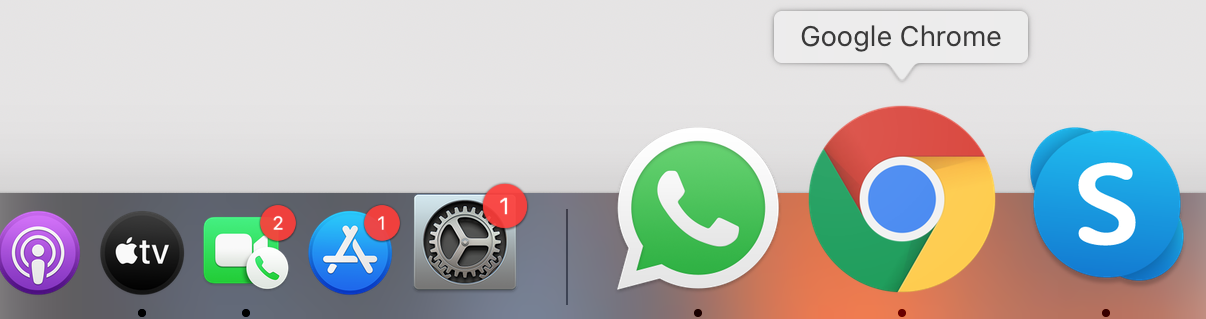
- Visite web.whatsapp.com. Vous verrez un code QR généré sur l’écran d’accueil
Lorsque vous ouvrez web.whatsapp.com vous verrez un code QR. Ce code QR est essentiellement un code avec lequel vous pouvez vous connecter.

- Ouvrez WhatsApp sur votre mobile et cliquez sur les trois points sur le coin supérieur droit, puis cliquez sur WhatsApp Web Scan
Dans l’étape précédente, nous avons vu un code QR. Maintenant, vous avez juste besoin d’ouvrir WhatsApp dans votre appareil mobile et cliquez sur 3 points sur le coin supérieur droit et cliquez sur WhatsApp web.

- Il ouvrira un scanner de code QR. Maintenant, vous venez de scanner le QR à l’écran avec elle pour accéder à WhatsApp
Scannez le code dans le scanner de code QR.

- Tu es prêt à partir.
Maintenant, vous êtes connecté. Envoyez des messages, des images, des audios et faites plus. Une fois que vous avez terminé en utilisant WhatsApp, pour plus de sécurité, il est préférable de toujours vous déconnecter des périphériques PC.

Une fois que vous avez terminé en utilisant WhatsApp, pour plus de sécurité, il est préférable de toujours vous déconnecter des périphériques PC.
logout: Il suffit de suivre ces étapes
Comment déconnecter WhatsApp-Web ?
1. Ouvrez l’application WhatsApp sur votre mobile
2. Cliquez sur les trois points ou l’option de réglage
3. À partir de là, sélectionnez l’option WhatsApp-Web
4. Il devrait y avoir un «Log out from all devices» options disponibles. Cliquez dessus.
5. Vous vous déconnecterez.
Déconnectez-vous de tous les appareils uniquement vous enregistre hors des plates-formes autres que votre mobile. Il vous aide également à garder une trace de tous les appareils de votre WhatsApp est actuellement connecté à.
Comment appeler la vidéo dans le web WhatsApp
Comment voir le statut dans whatsApp web
Comment télécharger le statut sur whatsApp web
Vous pouvez également télécharger l’application de bureau à partir du site officiel de WhatsApp pour vos fenêtres ou mac.




